矢印ツール
特長
「矢印」の描画ツールは価格の変化やインジケーターの動きなど、シンプルにチャート上で特徴的な場所を指し示す際に使用します。

スタイル
「スタイル」タブで「矢印」の外観を変更することができます:
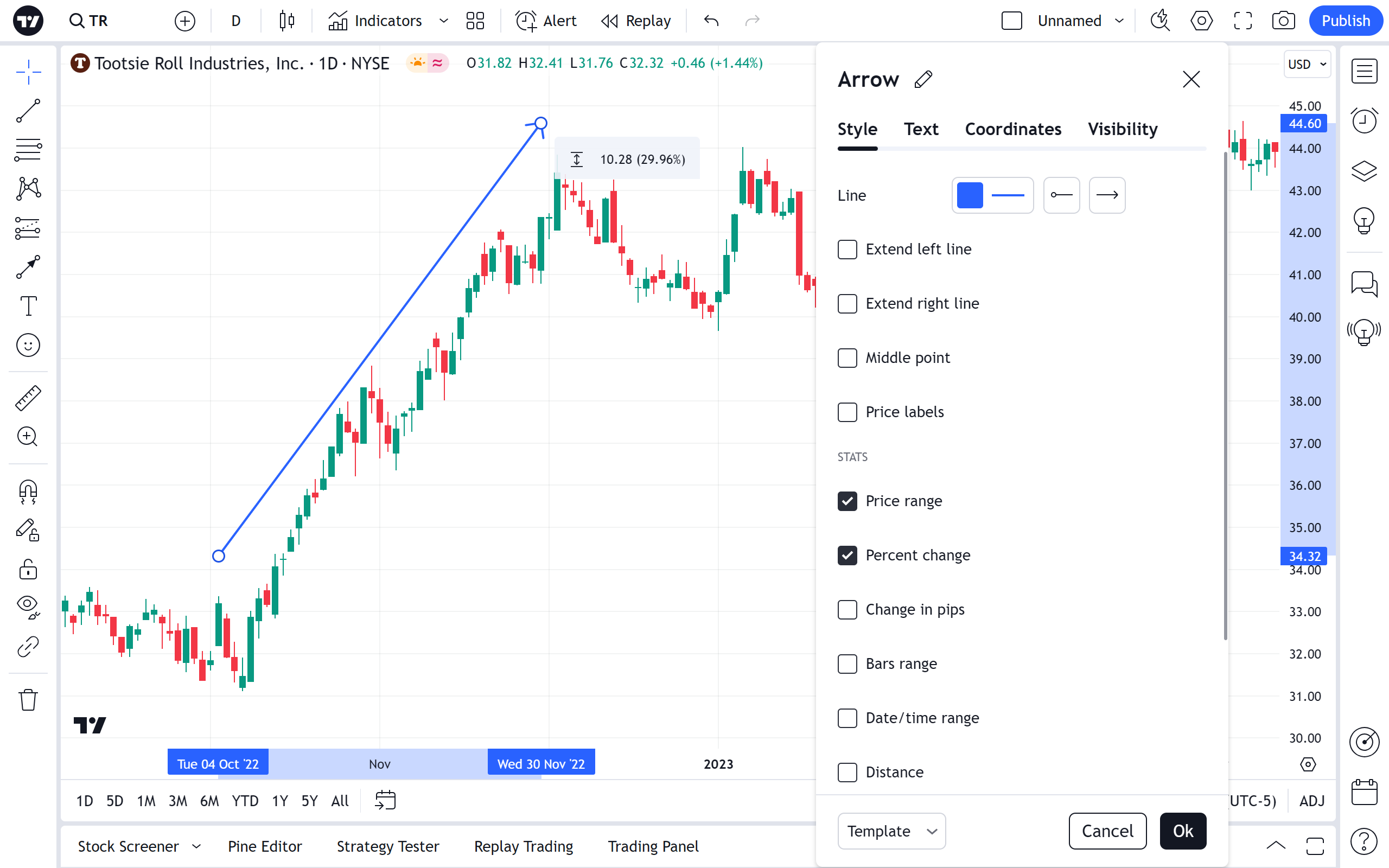
ライン
「矢印」のラインの色や太さ、不透明度、スタイルを設定します。右の2つのラインのドロップダウンでは、「矢印」の左端または右端について「矢」の有無を変更することができます。
中間点
最初に定めた「矢印」の2つのポイントについて、その中間点の表示/非表示を切り替えます。
価格ラベル
「矢印」の2つのポイントについて、価格スケール上の値の表示/非表示を切り替えます。
統計
「価格範囲」、「比率変化」、「pips数変化」、「バーの範囲」、「日時範囲」、「距離」、「角度」のチェックボックスをオンにすると、チャート上の「矢印」のそばに関連する統計情報のテキストを表示できます。
「統計情報の位置」のドロップダウンメニューで統計情報のテキストの位置を選択します。
価格範囲
「矢印」の2つのポイント間の価格範囲について、テキストの表示/非表示を切り替えます。
比率変化
「矢印」の2つのポイント間の比率変化について、テキストの表示/非表示を切り替えます。
pips数変化
「矢印」の2つのポイント間のpips数変化について、テキストの表示/非表示を切り替えます。
バーの範囲
「矢印」の2つのポイント間のバーの本数について、テキストの表示/非表示を切り替えます。
日時範囲
「矢印」の2つのポイント間の日時範囲について、テキストの表示/非表示を切り替えます。
距離
「矢印」の2つのポイント間の距離(その時間足における距離)について、テキストの表示/非表示を切り替えます。
角度
「矢印」の傾きの角度について、テキストの表示/非表示を切り替えます。
統計情報を常に表示
チェックを付けない場合、マウスクリックで「矢印」を選択した時のみ統計のテキストが表示されます。
テキスト
「テキスト」タブでは、テキストの書式を変更することができます。
「テキスト」のチェックボックスにチェックを入れると、テキストボックスにテキストを入力できるようになり、そのテキストを「矢印」のそばに表示することができます。また、テキストの色やフォントサイズの変更が可能で、太字や斜体にすることもできます。「テキストの配置」のドロップダウンメニューから「矢印」に対するテキストの位置を設定できます。
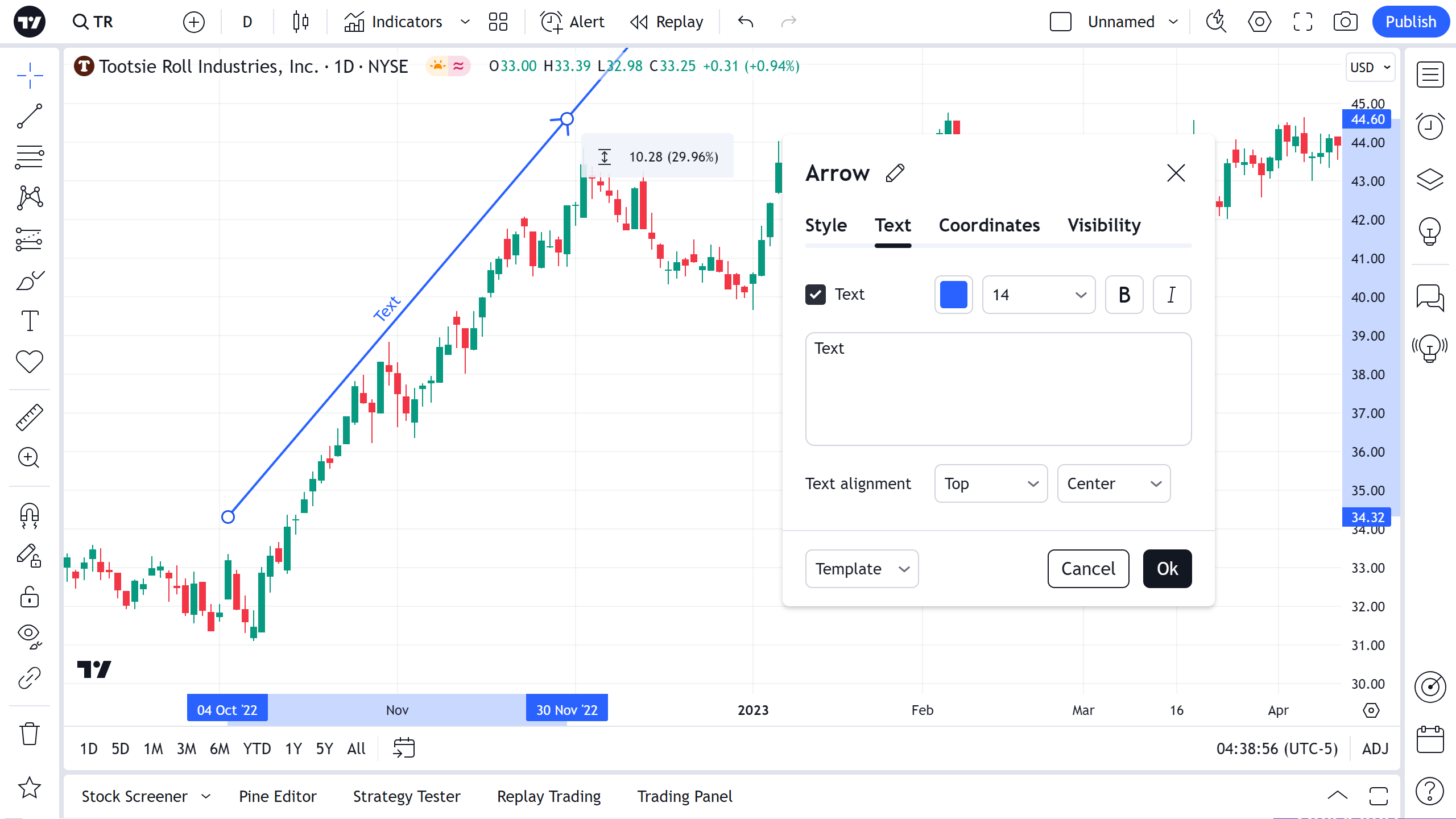
「矢印」のテキストは、チャート上で直接編集が可能です ― テキスト欄をクリックして入力するだけです。
座標
「座標」タブでは、価格スケール(価格)と時間軸(バー番号)を指定することで「矢印」のポイントの位置を正確に設定できます:
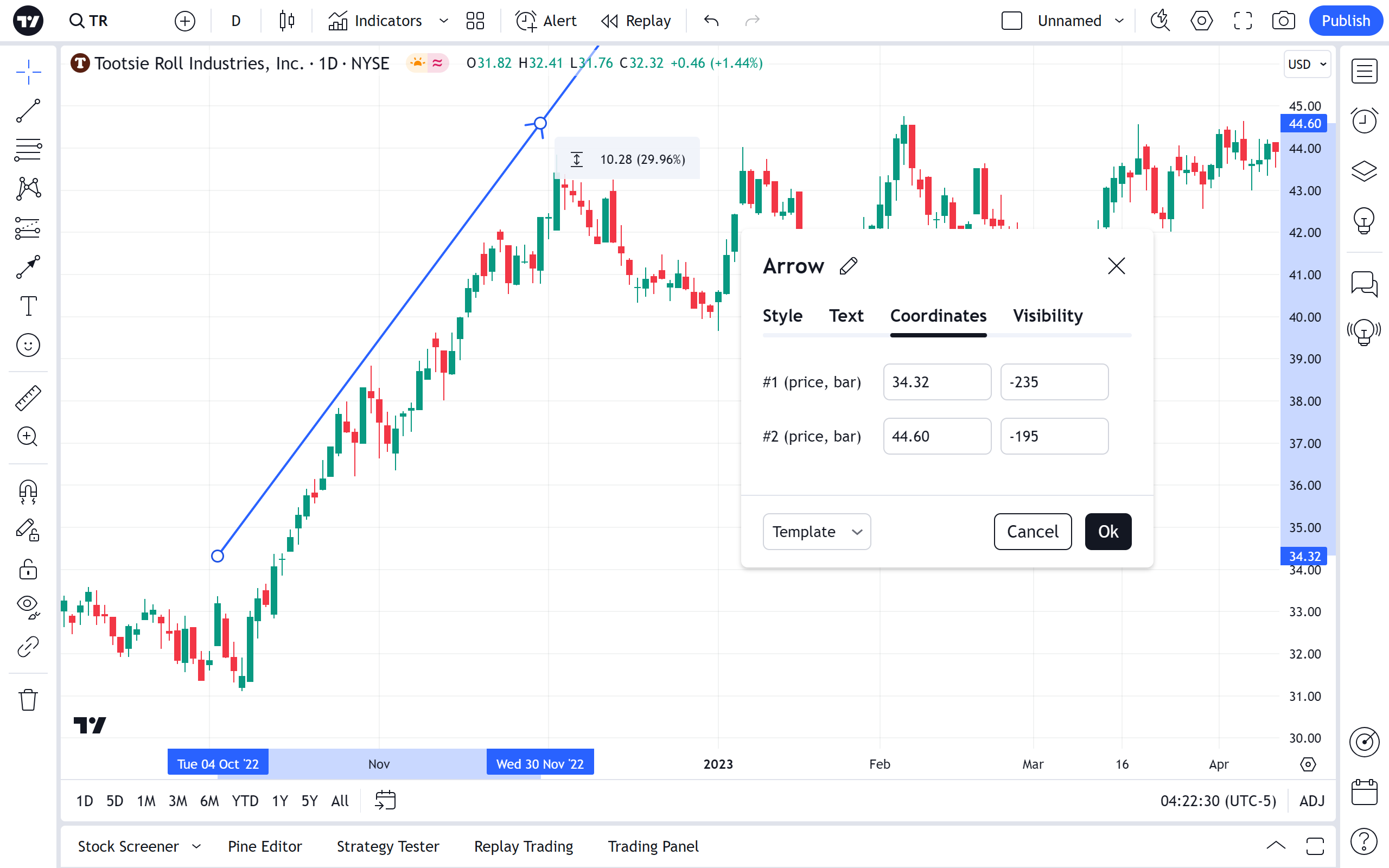
ポイント1
「矢印」の最初のポイント (#1) の正確な位置を価格とバーの番号で指定できます。
ポイント2
「矢印」の2番目のポイント (#2) の正確な位置を価格とバーの番号で指定できます。
可視性
「可視性」タブでは、チャートの時間足に応じて「矢印」の表示/非表示を切り替えることができます:
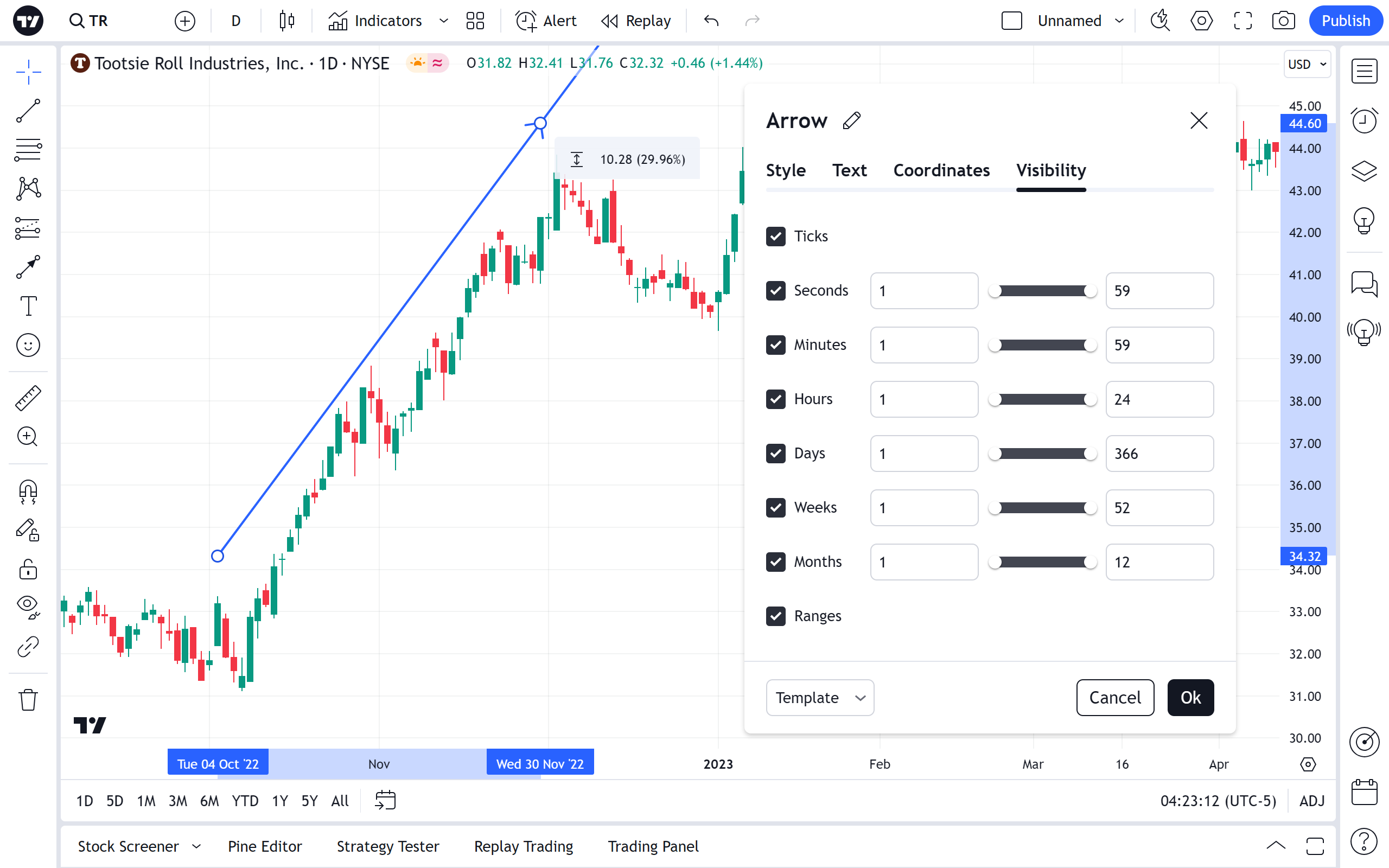
アラート
アラートを設定すると、対象のデータ系列がチャート上の「矢印」と交差した際に通知を受け取ることができます。アラートの設定については、チャート上に表示される描画ツールバーの時計アイコン、または描画を右クリックして表示されるメニューから設定ができます:
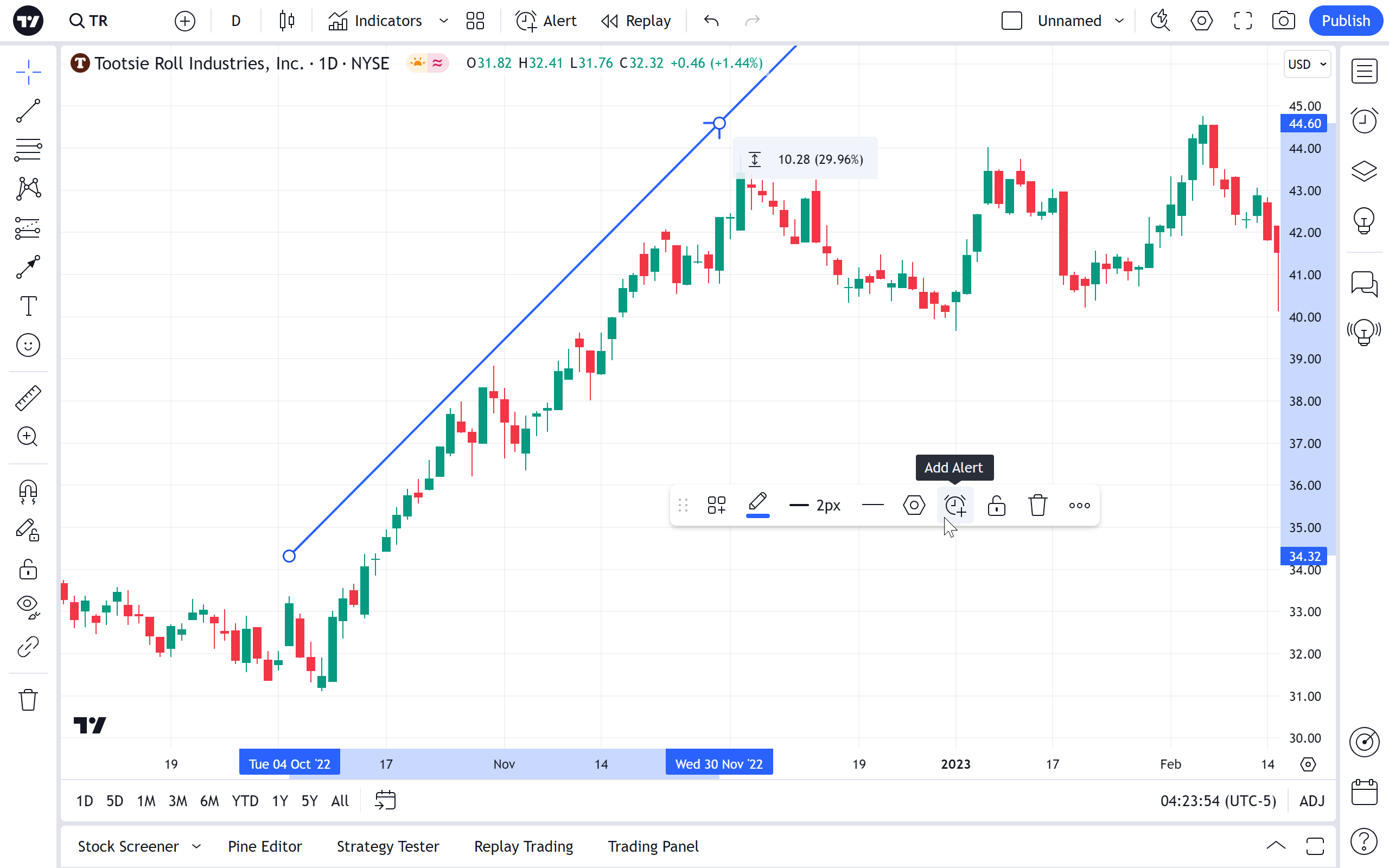
アラートのダイアログが表示されたら、条件、期間、希望する通知方法を選択します。お好みで通知メッセージを編集して「作成」を押します:
